目錄
- 1.安裝包
- 2.解壓:tar xzf redis-5.0.5.tar.gz
- 3.安裝
- 4.編輯redis.conf檔案
- 5.配置密碼
- 6.啟動配置:
- 7.配置公網連結
- 8.殺掉redis程序
- 9.連結測試
- 10.資料測試
- 小結:
作為一名開發,面試最常問的恐怕就有你們開發過程中用過什麼緩存?能否簡單談談redis等等。
so,作為一個可基于記憶體持久化的、日志級别的、非關型資料庫,學習和掌握好它還是很有必要的,學習之前我們先裝一下。上篇mysql 安裝到了usr下面 所有我也會将redis安裝到其下
進入到usr目錄下:
cd /usr
下載下傳安裝包:
wget http://download.redis.io/releases/redis-5.0.5.tar.gz
打開伺服器目錄重新整理就會看到對應的包在usr下生成了:
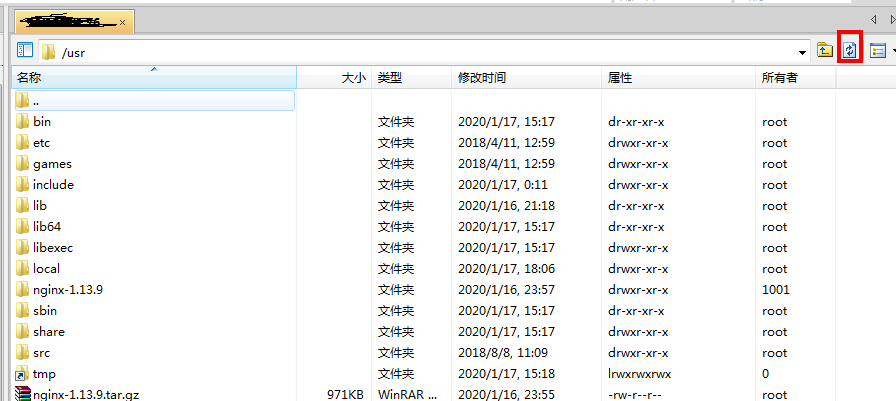
2.解壓: tar xzf redis-5.0.5.tar.gz
tar xzf redis-5.0.5.tar.gz
檢視解壓後的檔案:
ls -al
進入安裝目錄:
cd redis-5.0.5
安裝:
make
--接下來一定要執行:
make install
此指令意思是拷貝redis的相關檔案到/usr/local/bin這個目錄下 不執行這個指令将不執行
redis-server redis.conf
這個指令是不會執行的
進入目前src 目錄下,會有redis服務端程式redis-server和用于測試的用戶端程式redis-cli
進入src目錄:
cd src
檢視對應的檔案:
ls -al
配置redis.conf檔案,将redis設為背景運作
redis預設不是守護程序,也就是說隻要在linux上做了其他操作、或者exit強制退出、或者關閉連接配接工具(putty/xshell)等,都會導緻redis程序退出,這樣非常的麻煩,是以需要讓redis服務端在背景運作,即守護程序模式。當redis.conf配置檔案中,daemonize屬性值設為yes時,代表開啟守護程序。
vi redis.conf
搜尋對應的配置:
/daemonize
将no改為yes: i進入編輯模式 改完esc退出編輯模式 回車 輸入:wq!儲存并退出
----redis資料庫預設不設密碼,但這樣會自動開啟保護模式,隻能本地通路,不能遠端通路。是以為了能遠端通路,就必須設定密碼
vi redis.conf
搜尋redis密碼:
/requirepass foobared
改為123456 同上儲存并退出
進入到bin目錄下安裝啟動配置:
cd /usr/redis-5.0.5
./utils/install_server.sh
預設的配置檔案是6379.conf
預設的日志檔案是redis_6379.log
預設的運作執行個體是6379
直接啟動:
service redis_6379 start
停止:
service redis_6379 stop
檢視程序:
ps -aux | grep redis
啟動和停止可以看到 程序的變化
為了是其他機器能夠連結這台伺服器
需要更改配置将redis.conf中bind 127.0.0.1注釋掉!
執行:
cd /usr/redis-5.0.5
vi redis.conf
修改 完成後 需要重複執行 上面的“4.3啟動配置" 步驟 讓修改的配置生效
ps -aux | grep redis
kill -9 程序号
重新開機redis:
service redis_6379 start
後面的server * 代表允許所有的ip通路
此時再用redis 用戶端連結測試 連結成功!
那連結上了,我們來測試一下:
重新整理用戶端看下有沒有寫進來:ok 寫進來了
好了,那麼這個地方16個 db又是代表什麼意思呢?
學東西還是要有不斷追問的能力,當你一步一步的走然後尋求自我解答的時候就是慢慢掌握的時候!
Redis支援多個資料庫,并且每個資料庫的資料是隔離的不能共享,并且基于單機才有,如果是叢集就沒有資料庫的概念。
Redis是一個字典結構的存儲伺服器,一個Redis執行個體提供了多個用來存儲資料的字典,用戶端可以指定将資料存儲在哪個字典中。
那這1-16代表什麼呢?其實就是代表16個字典庫!
那麼怎麼用呢?
像sql語句一樣,但是又不是!
redis一個執行個體下預設有16個字典庫,select 1代表選用1号字典庫,同一個庫中插入相同的key 後面的value值将會覆寫前面的值!
看看字典1庫中值:
自此,我們已經完成了redis 單台伺服器的搭建測試和用戶端工具的測試!
tips:後面将繼續進行redis 叢集等知識的梳理(内容将在後端分類中呈現)
餘路那麼長,還是得帶着虔誠上路...